


Version Photofiltre Studio X 10.10.1
 by FreeWebsiteTranslation.com |
Merci à GERKJE qui a traduit de tutoriel en NEERLANDAIS
 |

CONDITIONS D UTILISATION DES ELEMENTS
et TUBES FOURNIS DANS LE MATERIEL
Il est interdit de les modifier, de changer le nom et d'enlever le watermark
Il est interdit de les partager dans un groupe ou de les offrir sur le net (site, blog..)
Leur utilisation dans des tutoriels est soumise à autorisation des auteurs
MATERIEL
~2 masques : Tine masque 132 et Masque 2020 ~ 3 tubes de décorations + 1 tube bulles ~ 1 tube de flamant rose ~ 1 tube fleur ~ 1 paysage de LILE de KAHLAN
Merci aux tubeurs
|
REALISATIONS
Vous pouvez changer le mode des calques en fonction de vos tubes et/ou images et couleurs
Pensez à enregistrer souvent votre création
Travaillez toujours sur les copies des tubes et/ou images
Utilisez cette flèche pour vous guider tout au long des étapes du tutoriel
Il vous suffit de faire un clic gauche pour la déplacer
|

PREPARATION
Créer un dossier avec votre matériel
Ouvrir Photofiltre Studio - Outils / préférences
A Dossiers / dossier d'ouverture, clic sur les 3 petits dossiers jaunes (à droite)
et indiquer le chemin de votre dossier
Cocher "Verrouiller les dossiers" et "Dossier unique pour l'ouverture
et l'enregistrement"
Clic sur "OK", l'action est immédiate
PALETTE DES COULEURS


Palette des tons de gris
Utiliser l'outil Pipette pour placer les couleurs
Couleur 1 ---> Avant Plan (AVP) ---> clic gauche
Couleur 2 ---> Arrière Plan (ARP) ---> clic droit
Ouvrir l'Arrière Plan et clic sur ---> Ajouter aux couleurs personnalisées
Etape 1 1 - Fichier > nouveau > fond blanc de 900 x 550 pixels
2 - Outil pot de peinture > cli gauche remplir de la ou votre couleur avant-plan
3 - Calque > nouveau > vierge fond couleur Arrière-plan
4 - Photomasque soit sur l'icône soit en faisant : Filtre > photomasque Clic sur le dossier jaune et choisir le masque Tine 132 Mode transparence - cocher étirer le masque
5 - Muras seamless > emboss at alpha par défaut Fusionner tous les calques
Etape 2 1- Filtre > effet d'optique > flou artistique
2 - Calque > nouveau > vierge Automatique : milieu gauche Taille : Décocher conserver les proportions Largeur à 300 et hauteur à 150 Fond couleur avant-plan
3 - Calque > nouveau > vierge Automatique : milieu centre Taille : Décocher conserver les proportions Largeur à 300 et hauteur à 50 Fond couleur arrière-plan
4 - Se placer sur le Calque 1 Calque > dupliquer
5 - Calque > paramètrage manuel Position manuelle X = 600 et Y = 200
6 - Se placer sur le Calque 2 Calque > fusionner avec le calque inférieur Refaire
Vous devez avoir ceci
Etape 3 1- Sélection> sélectionner le calque Filter Factory gallery F> Instant tile par défaut 224-116
2 - Forest AFS> Wallpaper par défaut
3 - APOI innovations > lines> silverlining Gap à 6 Lignes: horizontal RGB : tout à 255
4 - Sélection> masquer la sélection Calque> options Faire une ombre portée 4/4/42/7 couleur noir
Etape 4 1- Se placer sur le Calque1 Calque> paramètrage manuel Position manuelle X = 0 et Y = 1
2 - Calque> nouveau> ouvrir en tant que calque la décoration haut Calque > paramètrage manuel Position manuelle X = 0 et Y = 26
3 - Calque > fusionner > fusionner avec le calque inférieur
4 - Se placer sur le Fond
Etape 5 1 - Calque> nouveau>vierge couleur avant-plan Filtre > déformation > Ellipse
2 - Filtre> déformation > sphérisation-lentille quantité à 5
3 - Calque> transformation Trasformation paramétrée Echelle à 80%
4 - Calque > paramétrage manuel Position manuelle X = 253 et Y = 59
Etape 6 1 - Sélection> sélectionner le calque
2 - Fichier > ouvrir choisir la décoration papier peint Edition> copier Edition > collage spécial > coller dedans > centrer
3 - Sélection> masquer la sélection
4 - Rester sur le calque 2 Toadies> Weaver 34-58-155
5 -Sélection> sélectionner le calque
6 - Photomasque Chosir le masque 2020
Etape 7 1 - Se placer sur le calque du Fond
2 - Calque>nouveau> vierge fond blanc Milieu centre Taille : 600 x 350
3 - Mettre le calque en mode Gamma-
4 - Filtre> encadrement> cadre simple largeur à 3 et couleur avant-plan
5 - Filtre> esthétique Contour progressif - Décocher extérieur Opacité à 50% - Couleur gris 51/51/51 - cocher flou - largeur à 10
Etape 8 1 - Se placer sur le calque 3 Calque> fusionner avec le calque inférieur (fond) Se placer sur le calque 2 Calque> fusionner avec le calque inférieur (fond)
2 - Se placer sur le Fond Sélection> tout sélectionner
3 - Sélection> contracter à 51
4 - Edition> contour et remplissage Cocher contour Largeur à 4 Couleur Arrière-plan
Sélection> masquer la sélection
Etape 9 1 - Se placer sur le Fond Calque > nouveau> ouvrir en tant que calque le tube Fleur
2 - Calque> paramétrage manuel Position manuelle X = 38 et Y = 50 Calque> options Ombre portée couleur 51/51/51 7/7/20/15
3 - Filtre> netteté > plus net
4 - Se placer sur le Fond Calque> nouveau> ouvrir en tant que calque le tube de Kahlan
5 - Calque> paramétrage manuel Position manuelle X = 150 et Y = 100
Etape 10 1 - Se placer sur le Calque 2 (celui de la fleur)
2 - Calque> nouveau> ouvrir en tant que calque le tube des bulles Calque> paramétrage manuel Position manuelle X = 255 et Y = 114
3 - Se placer sur le Calque 1 celui du haut de la pile
4 - Calque> nouveau> ouvrir en tant que calque le tube du flamant rose Calque> transformation paramétrée : Echelle 80% Calque> paramétrage manuel Position manuelle X = 412 et Y = 83
5 - Calque> options Faire une ombre portée Couleur noir 25/0/20/7
Etape 11 1 - Clic droit sur la calque du flamant et décocher visible
2 - Se placer sur le calque du fond
3 - Calque> fusionner tous les calques visibles
Vous devez avoir ceci
4 - Rester sur le Fond Image> ombre extérieure Couleur : 192/192/192 Largeur à 30 Opacité à 80% - Marge à 0 Position : Haut/Gauche Cocher contour progressif - Fond couleur arrière-plan
Refaire en cochant : Bas/Droit
Etape 12 1 - Rester sur le Fond Sélection> tout sélectionner Sélection > contracter à 30
2 - Filtre> encadrement> cadre simple largeur à 3 - opacité 100% couleur : 128/128/128
3 - Calque> masquer la sélection
4 - Se placer sur le calque du Flamant Clic droit et le rendre visible
5 - Calque> fusionner > fusionner tous les calques
Etape 13 1 - Filtre > encadrement > cadre simple Mêmes paramètres mais la largeur à 2
2 - Calque> nouveau> ouvrir en tant que calque la décoration angle Calque> paramétrage manuel Position manuelle X = 27 et Y = 272
3 - Calque> fusionner> fusionner tous les calques
4 - Image> taille Mettre la largeur à 900 pixels Signez votre création et enregistrez sous JPG ou JPEG
|
Merci d'avoir réalisé mon tutoriel
Pensez à signer votre création pour éviter tout plagiat
N'hésitez pas à m'envoyer vos versions
VOS VERSIONS
Si vous réalisez une variante avec un ou des tubes payants Prière d'indiquer sur la création Le nom de l'artiste © L'adresse du site Web Votre numéro de licence
MERCI
|
 |
Pour recevoir ma New Letter inscrivez-vous
Cliquez sur le logo

| Je remercie DANOUCHA et GINOU pour leurs versions test |
 |
| DANOUCHA |
 |
| DANOUCHA ~variante |
 |
| GINOU |
 |
| GINOU~variante |

| Je remercie GERKJE ma traductrice pour sa version |
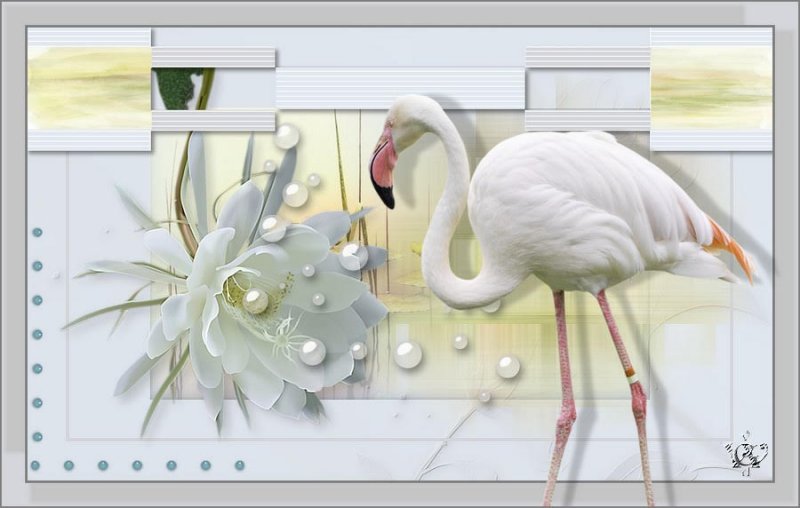 |

 |
MERCI POUR VOS REALISATIONS
 |
 |
| TINE | TINE~variante |
 |
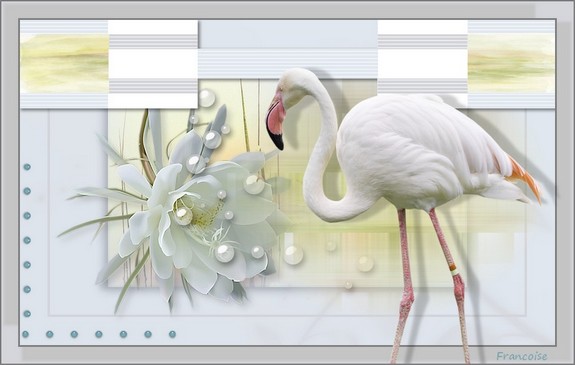 |
| FANFAN | FRANCOISE |